ES ファイルエクスプローラーにパスワードをかけよう。
とても便利なAndroidアプリES ファイルエクスプローラーだが、便利な分注意しないと自分のスマートフォンの中身が他人に丸見えなんて羽目になる。
たとえば、無防備にそこらへんにあるWi-Fiスポットに接続したりすると同じLAN上にあるほかのパソコンやスマートフォンから中身が見えちゃうかも。
うっかり、ES ファイルエクスプローラーの機能を利用されないよう、パスワードをかけよう。
ES ファイルエクスプローラーにパスワードをかけよう
1、画面の上にあるアイコンをタップ。
2、『設定』
3、『パスワード設定』
4、『保護を開始』にチェックを入れる。
5、パスワードを設定する⇒OK。
6、『ネットワーク保護をオンにする』にチェックを入れる。
7、『終了』をタップ。
ES ファイルエクスプローラーにパスワードをかけると、ES ファイルエクスプローラーの起動時にパスワードを求められる。

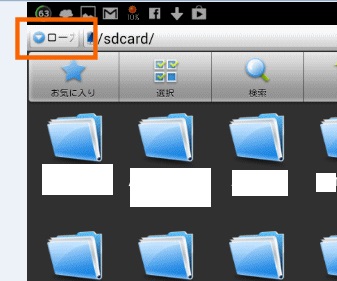

コメント